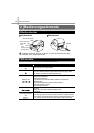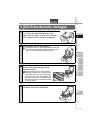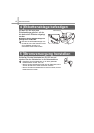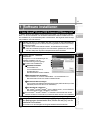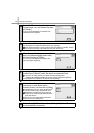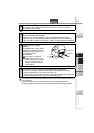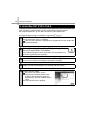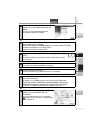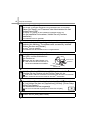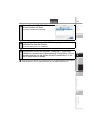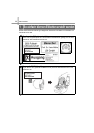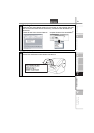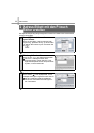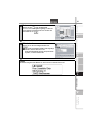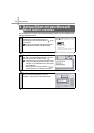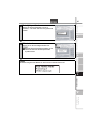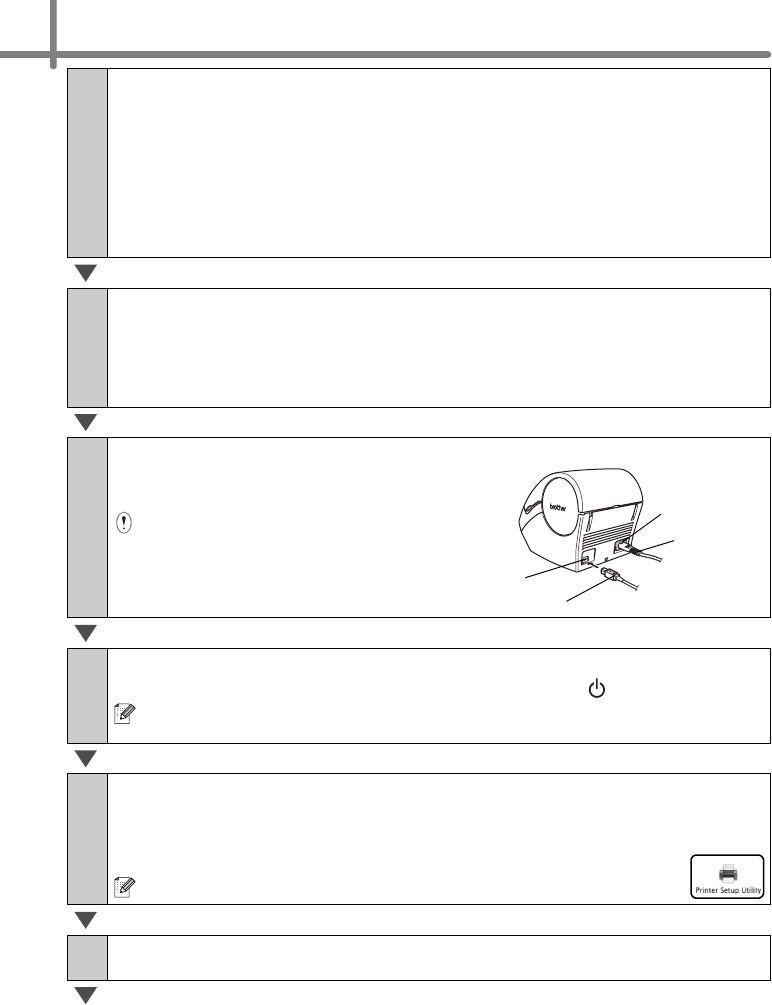
Computer anschließen
18
13
Klicken Sie auf [Install].
Das Fenster zur Eingabe des Namens und Passwortes wird nun angezeigt.
Geben Sie "Name" und "Password" des Administrators ein und
klicken Sie auf [OK].
Sie werden nun gefragt, ob die Installation fortgesetzt werden soll.
Um die Installation fortzusetzen, klicken Sie auf [Continue
Installation].
Die Installation wird nun gestartet.
14
Nachdem die Installation erfolgreich abgeschlossen wurde,
erscheint die Meldung "The software was successfully installed".
Klicken Sie dann auf [Restart].
Der Mac
®
wird neu gestartet.
Die Installation des Druckertreibers ist nun abgeschlossen.
15
Nach dem Neustart schließen Sie
das USB- und das Netzkabel an
den Drucker an.
Ziehen Sie den USB-Aufkleber vom
USB-Anschluss des Druckers ab, be-
vor Sie das USB-Kabel anschließen.
16
Schließen Sie das USB-Kabel am USB-Anschluss des Mac
®
an.
Schalten Sie den Drucker mit der Ein/Aus-Taste ( ) ein.
Falls Sie ein USB-Hub verwenden und der Mac
®
den Drucker nicht erkennen
kann, sollten Sie den Drucker direkt an den Mac
®
anschließen.
17
Doppelklicken Sie auf das Laufwerk, in dem Mac OS
®
X installiert
ist, und klicken Sie dann auf [Applications]-[Utilities]- [Printer Setup
Utility (Print Center)].
Die Druckerliste wird nun angezeigt.
Wenn die Druckerliste angezeigt wird, klicken Sie auf [Add].
18
Klicken Sie auf [Add] (Add Printer).
USB-Kabel
Netzkabel
USB-
Anschluss
Netzanschluss